Siri está diseñado para ayudarte hacer las tareas , y parte de esta descripción de trabajo es Crear y actualizar recordatorios tu propio. Ya sea que necesites recibir una alerta de leche de camino a casa, recordar llegar a tiempo para la gran fiesta o prepararte para tu reunión de almuerzo antes del final del día, Siri siempre estará ahí para ayudarte.
Si eres como yo y muchas otras personas, eres odio ir de compras , وCompras de comestibles Especialmente aburrido. Un truco para que las compras sean menos tediosas es crear primero una lista detallada de lo que hay que comprar, de modo que sepas exactamente lo que necesitas comprar antes de salir. La mejor manera de crear Listas de compras Para usuarios de iPhone es usar Siri con Recordatorios.
es una aplicación Recordatorios Apple en iOS es perfecto para configurar Lista de la compra rápidamente, y no hay mejor manera de agregar elementos a esa lista que liberar algunos Comandos de voz a Siri para que lo haga por ti. Todo es fácil de configurar, como puede descubrir por sí mismo a continuación.
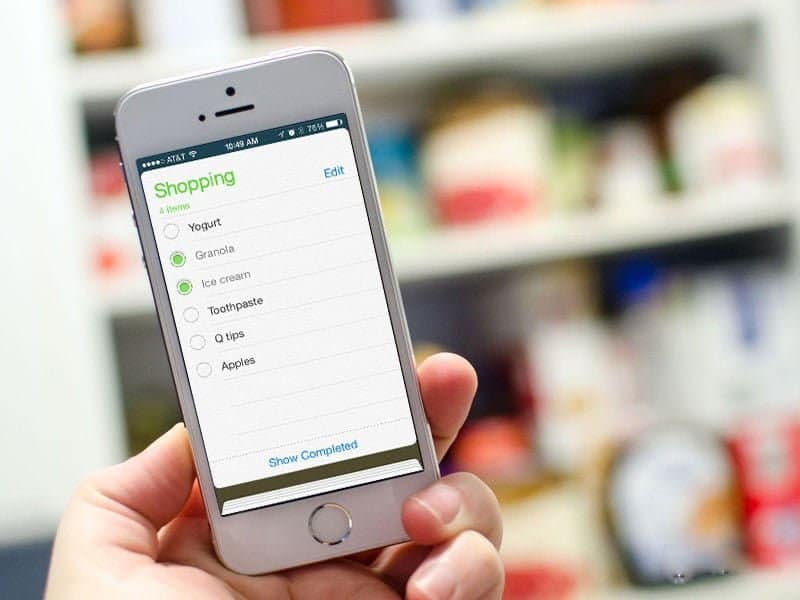
Cómo crear una lista de compras en iPhone
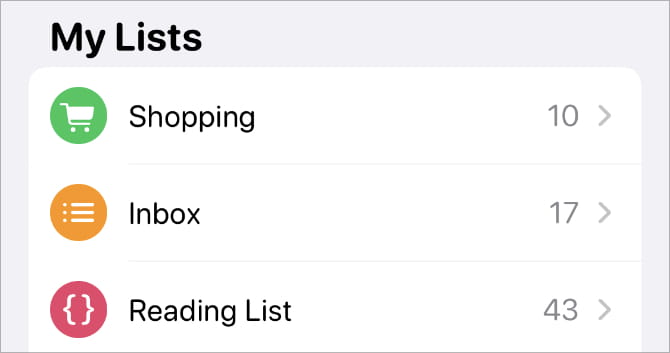
es muy facil de crear nueva lista de la compra En su iPhone, y debido a que su teléfono inteligente ya tiene una aplicación de recordatorio incorporada, la usaremos para crearlos. Gracias a la filosofía de diseño unificado de Apple, el proceso es idéntico al de casi cualquier dispositivo Apple o incluso al usar el sitio web de iCloud:
- Inicie la aplicación Recordatorios y vea todos sus listados (haga clic en el botón ""السابقen la esquina superior izquierda si ya está en una lista).
- Suponiendo que aún no tiene un menú llamado Compras, haga clic enAñadir listaEn la esquina inferior derecha.
- Invoque su nueva lista "Compras", luego elija el color y el ícono correspondiente a esta lista para que cualquier persona pueda identificarla fácilmente.
- Hacer clic Hecho para crearlo
En vez de eso , puede cambiar el nombre de cualquiera de sus listas existentes. Para hacer esto, vea ese menú en particular y haga clic en el botón Puntos suspensivos (...) en la esquina superior derecha, luego seleccione Nombre y apariencia.
Para agregar elementos a su lista manualmente, haga clic en la siguiente línea en blanco. Escribe algo, luego tocaRegresoPara pasar al siguiente elemento, y repita el proceso para agregar elementos adicionales.
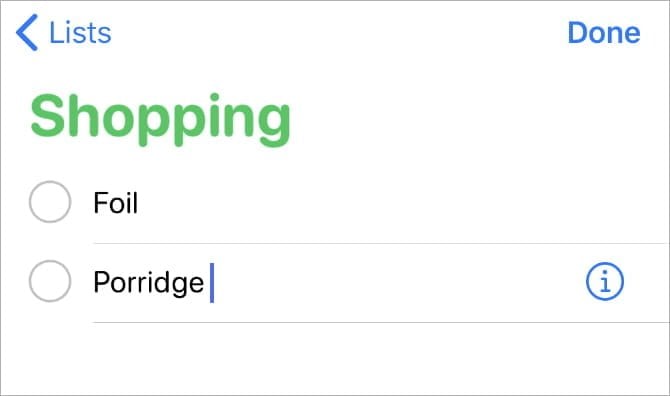
También es posible mostrar todos los elementos completados en su lista, lo cual es excelente para volver a agregar rápidamente elementos antiguos. Para ello, haga clic en el botón Puntos suspensivos (...) en la esquina superior derecha, luego seleccione "Mostrar completadoen el menú emergente.
Si hace clic en un elemento de su lista, puede presionar el botón . i Para más información y opciones. Desde aquí, puede configurar recordatorios de lugares, programar alertas, agregar notas y más.
Crear subtareas para una mejor organización
Es fácil sentirse abrumado por una lista de compras inflada. A medida que agrega elementos, la lista se hace más grande y rápidamente perderá de vista todo lo que necesita.
Cuando esto suceda, intente crear subtareas dentro de los elementos existentes para mantener su lista organizada. De esta forma, puede colapsar las subtareas para minimizar el tamaño de su lista cuando no necesita verlo todo.
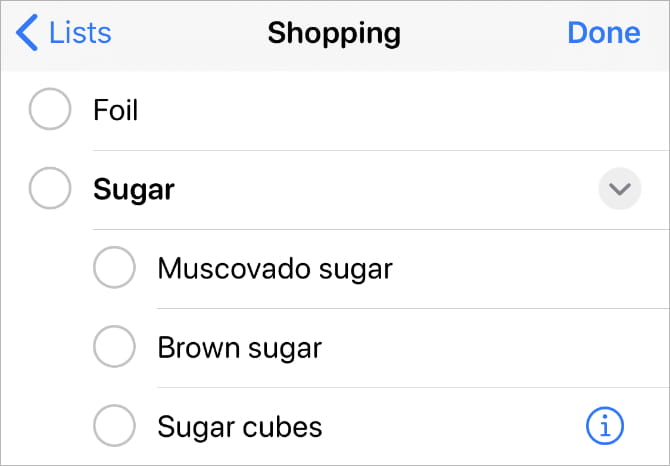
Haga clic y mantenga presionado un elemento de su lista, luego suéltelo encima de un elemento diferente para convertirlo en una subtarea. Como alternativa, puede crear nuevas subtareas desde la vista de información del elemento. Para hacer esto:
- Seleccione un elemento de su lista y haga clic en el botón i para mayor información.
- Desplácese hacia abajo y seleccione Subtareas.
- Toque Agregar recordatorio , luego escriba su subtarea y toque Regreso.
- Hacer clic Hecho en la página de información para guardar los cambios.
Use Siri para agregar elementos y ver su lista
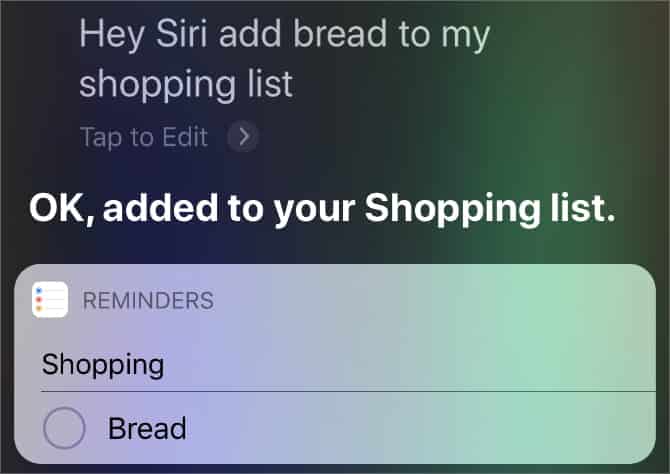
En lugar de escribir todo manualmente, puede agregar elementos a su lista de compras diciéndole a Siri que lo haga. Puede acceder a Siri presionando el botón lateral en su iPhone (o presionando el botón de inicio en el iPhone 8 y versiones anteriores), luego diga algo como "Añadir pan a mi lista de la compra."
Incluso puedes crear una nueva lista usando Siri diciendo "Crear una nueva lista de compras. Luego, el asistente virtual le preguntará a Siri qué desea agregar a la lista.
Ir manos libres Exacto, usaHola Siri" En vez de eso. Esto es especialmente útil si está cocinando o haciendo algo que le impide tocar su iPhone. Sólo decir "Hola SiriPara activar el Asistente personal, luego dale a Siri un comando para que lo ejecute.
Es posible que deba prepararseHola Siridentro Configuración -> Siri y búsqueda Primero, para configurar la función para que se active cuando se escuche su voz. (Esta característica solo funciona en iPhone 6S y posteriores).
Debe hablar con naturalidad al agregar elementos. No hay necesidad de hacer una pausa después de decir "Oye, Siri" para despertar al asistente; solo di la oración completa y confía en que Siri te mantendrá al día.
Siri debería reconocer cuando agrega varios artículos a su lista de compras a la vez. Por ejemplo, si dices, “Oye Siri, agrega pan y huevos a mi lista de comprasSiri debería agregar dos nuevos elementos a la lista.
También puede usar Siri para ver rápidamente sus listas pidiéndole al Asistente que “Abrir mi lista de compras. Esto elimina la necesidad de detener lo que está haciendo y activar los recordatorios.
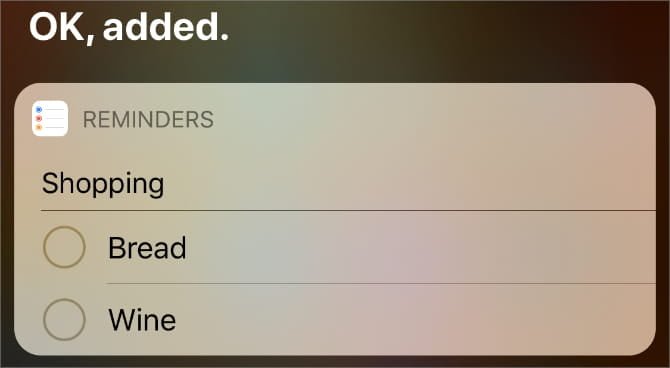
En cambio, pregúntale a Siri”.¿Qué hay en mi lista de compras?El asistente personal le leerá los primeros cinco elementos.
Use Siri con la lista de compras en su iPhone en su lugar
Puede usar Recordatorios (y Siri) en su iPhone para administrar todo tipo de menús, no solo el menú de Compras. Si prefiere usar los términos "Supermercado" o "Comida", cree listas de esas direcciones y luego use los nombres de esas listas cuando hable con Siri.
Otras ideas de menú incluyen Tareas o Cubo. Incluso puede usar los nombres de las tiendas si se encuentra visitando los mismos minoristas.
Crea tu propia lista de compras en iPhone
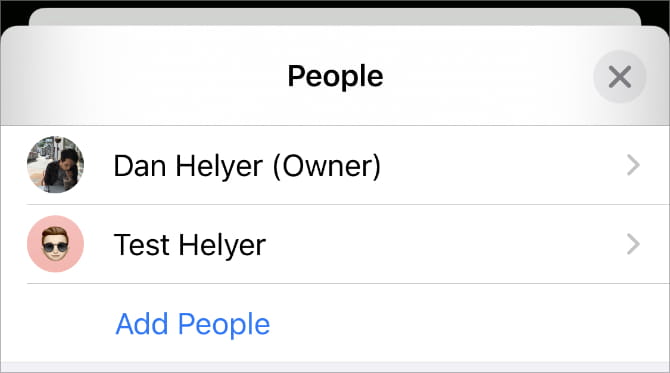
Lo que hace que los Recordatorios sean realmente útiles es el hecho de que puedes compartir tus listas con otras personas, quienes también pueden agregar elementos y verificar qué elementos hay. Obviamente, esto funciona mejor si todos los demás usuarios tienen iPhones.
Para compartir la lista:
- Tienes que iniciar Recordatorios y ver tu menú.
- Haga clic en Botón de puntos suspensivos (...) en la parte superior izquierda, seguido de Al agregar personas.
- Elija cómo enviar la invitación para acceder a su lista de compras, luego seleccione el contacto al que desea enviarla. Use su correo electrónico de ID de Apple para obtener mejores resultados.
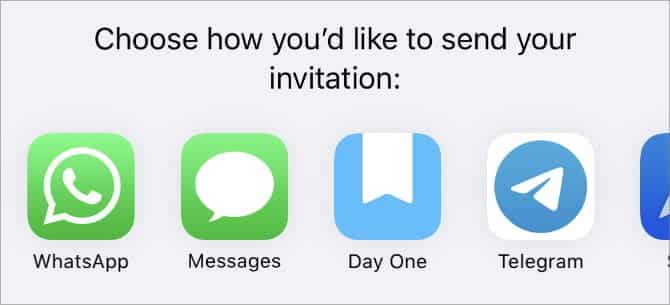
Cualquier persona a la que invites recibe una invitación en su dispositivo. Una vez aceptado, también puede agregar elementos a la lista y marcarlos como completos. Cuando alguien más realiza cambios en la lista, esos cambios se reflejan para todos los demás usuarios que cooperan.
Siempre puede revocar el acceso yendo a Puntos suspensivos (...) > Ver participantes.
Accede a tus menús de Apple en una PC
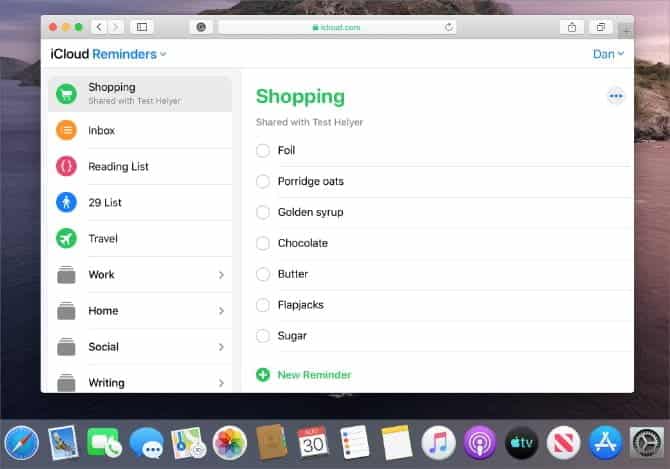
macOS también viene con la aplicación Recordatorios. Siempre que use la misma ID de Apple bajo Preferencias del sistema -> ID de Apple , sus listas también deberían sincronizarse aquí. Puede agregar elementos escribiendo, al igual que en iOS o usar Siri en macOS para agregar elementos usando su voz.
Los usuarios de Windows o Linux deben iniciar sesión en iCloud.com con su ID de Apple, luego seleccione Recordatorios Para ver su lista de compras. Desafortunadamente, no hay integración de aplicaciones de escritorio disponible para estas plataformas.
La mejor manera de crear una lista de compras para usuarios de iPhone
Preparar aplicación de recordatorios De Apple, emparejado con una publicación iCloud Una de las mejores soluciones de creación de listas de compras para usuarios de iPhone. La integración profunda con el resto de sus dispositivos iOS, el acceso desde Siri y la capacidad de sincronizar con otros dispositivos Apple hacen La aplicación es una opción sólida. Asombrosamente.
Ciertamente, hay aplicaciones ricas en funciones para crear listas de tareas En la tienda de aplicaciones. Pero la funcionalidad básica no es necesariamente mejor que la aplicación gratuita de Apple incluida. Además, todos los que tienen un iPhone ya tienen esta aplicación, lo que hace Comparte tu lista Es fácil.







